Zoom会议:如何使用Zoom进行小组讨论与Breakout Rooms
Zoom作为全球领先的视频会议工具,其Breakout Rooms功能为小组讨论和协作提供了完美解决方案。本文将详细介绍如何创建和管理Zoom Breakout Rooms,分享高效的讨论技巧,并解答常见问题,帮助您充分利用这一功能提升在线会议效率。
Zoom Breakout Rooms功能概述
Zoom的Breakout Rooms(分组讨论室)是一项强大的协作功能,允许主持人在主会议中创建多个小型会议室。这些小型会议室就像实体会议中的分组讨论区,参与者可以在其中进行深入交流和协作,之后再回到主会议室分享讨论成果。
这项功能特别适合以下场景:
- 教育培训中的小组练习
- 企业团队的分项目讨论
- 头脑风暴会议
- 远程研讨会
- 课堂分组活动
如何启用和设置Breakout Rooms
要使用Breakout Rooms功能,首先需要确保您的Zoom账户已启用该选项。登录Zoom网页端,进入”设置”页面,在”会议”选项卡中找到”In Meeting (Advanced)”部分,确认”Breakout Room”功能已开启。
创建Breakout Rooms有两种主要方式:
1. 会议前预先分配
如果您提前知道参与者名单和分组安排,可以在会议计划阶段预先设置Breakout Rooms:
- 登录Zoom网页端
- 创建或编辑一个预定会议
- 找到”Breakout Room pre-assign”选项
- 点击”Create Rooms”创建分组
- 手动添加参与者或将CSV文件上传到各分组
2. 会议中即时创建
更为常见的是在会议进行中创建Breakout Rooms:
- 开始Zoom会议
- 点击工具栏中的”Breakout Rooms”按钮
- 选择分组数量和分配方式(自动或手动)
- 设置分组选项(如时间限制、允许参与者返回主会议室等)
- 点击”Create Rooms”完成设置
高效管理Breakout Rooms的实用技巧
成功创建Breakout Rooms只是第一步,有效管理这些分组讨论室才能真正提升会议质量。以下是几个专业技巧:
1. 明确分组目标和任务
在主会议室中清晰说明每个Breakout Room的讨论目标和预期成果。最好提供书面指南或任务清单,参与者可以随时参考。
2. 合理安排分组人数
理想的小组讨论人数是3-7人。人数过少难以碰撞出创意火花,过多则会导致部分成员参与度不足。
3. 设置时间提醒
Breakout Rooms可以设置倒计时功能。60秒倒计时提醒能让各小组有时间总结讨论要点,准备回到主会议室分享。
4. 灵活巡视各分组
作为主持人,您可以自由进出各个Breakout Room,了解讨论进展,提供必要的协助或引导。
5. 利用共享白板和笔记功能
鼓励各小组使用Zoom的共享白板功能记录讨论要点,这些内容可以轻松带回主会议室展示。
Breakout Rooms的最佳实践
要让小组讨论效果最大化,不妨参考这些经过验证的做法:
- 分组前破冰:在主会议室进行简短互动,打破沉默
- 角色分配:建议每组指定记录员、计时员和发言人
- 结构化讨论:提供讨论框架或问题清单引导对话
- 多样化分组方式:尝试随机分组、兴趣分组或技能分组
- 分享环节设计:预留足够时间让各组汇报,避免匆匆结束
常见问题解答
1. 参与者可以自行选择Breakout Room吗?
主持人可以在设置中选择”Allow participants to choose room”选项,赋予参与者自主选择分组的权利。
2. Breakout Rooms的数量有限制吗?
Zoom允许最多创建50个Breakout
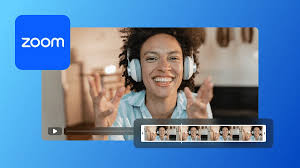
Zoom是一款功能强大的云视频会议软件,支...
Zoom作为全球领先的视频会议软件,凭借高...
随着远程办公和在线社交的普及,Zoom已成...
Zoom作为全球领先的视频会议工具,其Break...
本文详细介绍Zoom电脑版的下载安装步骤、...
Zoom作为全球领先的云视频会议平台,提供...